以下方法均为个人摸索发现,如有雷同纯属巧合。若本文章侵犯贵公司权益请联系作者删除。
方法1. 暂停ESurfingSvf.exe
首先使用“天翼校园客户端”登录校园网
随后前往任务管理器-性能-资源监视器,单击"CPU"选项,展开"进程"选项卡,找到名为"ESurfingSvf.exe",右击选择”暂停进程“即可。
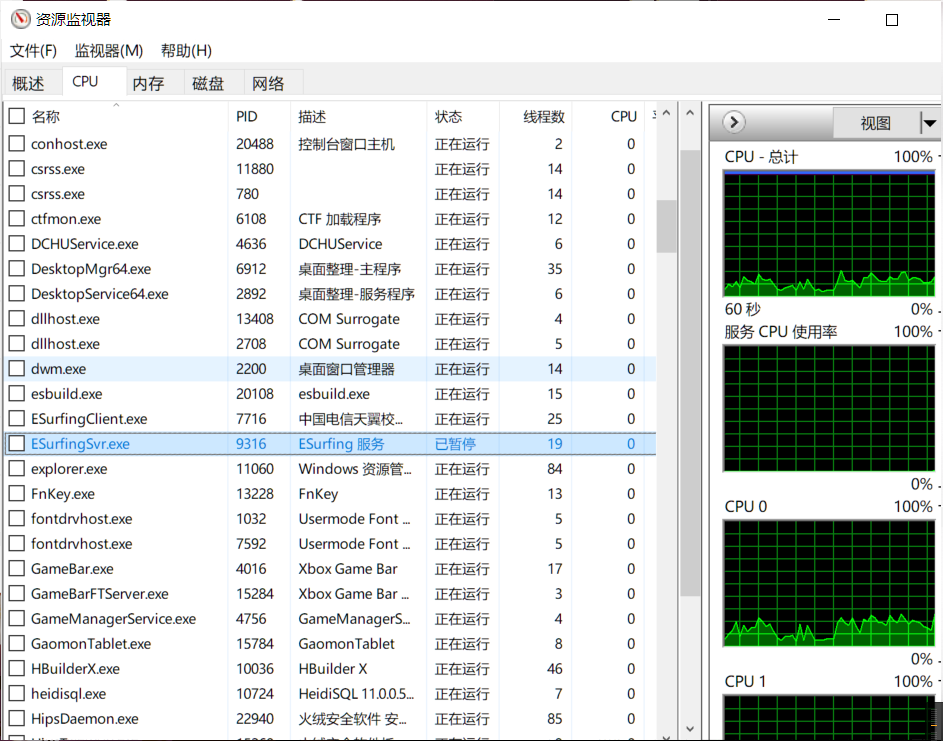
注意事项
经分析该进程行为得出,ESurfingSvr.exe进程主要负责校园网账号上线、下线及共享检测。
共享检测主要原理为读取无线网卡在注册表中的数据,若检测为开即断开校园网。之前有相关软件针对此行为对注册表表项锁定,但随着某次强制更新该方法失效。
暂停ESurfingSvr.exe进程后,共享检测行为随即被暂停。此时用户可开启无线共享功能进行使用。但请注意,自从暂停起,用户至多在30分钟前需将无线网络断开并将进程恢复一段时间。
登录上校园网后并不意味着可一直连接,ESurfingSvr.exe会在10-30分钟区间内给服务器发送心跳包。所谓心跳包即一种用于检测客户端是否存活的技术,服务端在一定时间内收到客户端心跳包后即可判定当前客户端在线,若超过约定时间范围未接收到心跳包,则认为客户端下线,服务器就会断开当前客户端的服务。
方法1在文章发布前依然可正常使用。
方法2. 使用数据线及Gnirehtet软件实现网络反向共享
该方法更适合追求极致低网络延迟或所共享设备需要更快的带宽速度等需求。
众所周知,安卓设备可以通过usb数据线给PC设备共享安卓设备上正在使用的网络。那么可不可以将PC的网络共享给移动端设备呢。
该项目通过adb+usb为Android设备提供反向网络共享,允许Android设备插入PC设备后,将PC设备的网络通过数据线共享给安卓设备,在Android设备无法接入无线网络时也可使用。适用于GNU/Linux、Windows及Mac OS设备,且安卓设备无需Root权限。
在Gnirehtet运行时,进程不会对网络驱动、硬件进行操作,在ESurfingSvr.exe看来就是一个平平无奇的正常软件,因此可以长时间进行网络共享。
注意,Gnirehtet所共享的网络并不是任何软件、任何网站都可以正常使用,但兼容绝大多数软件、网络请求所使用的网络协议。
详情请查看相关项目说明:
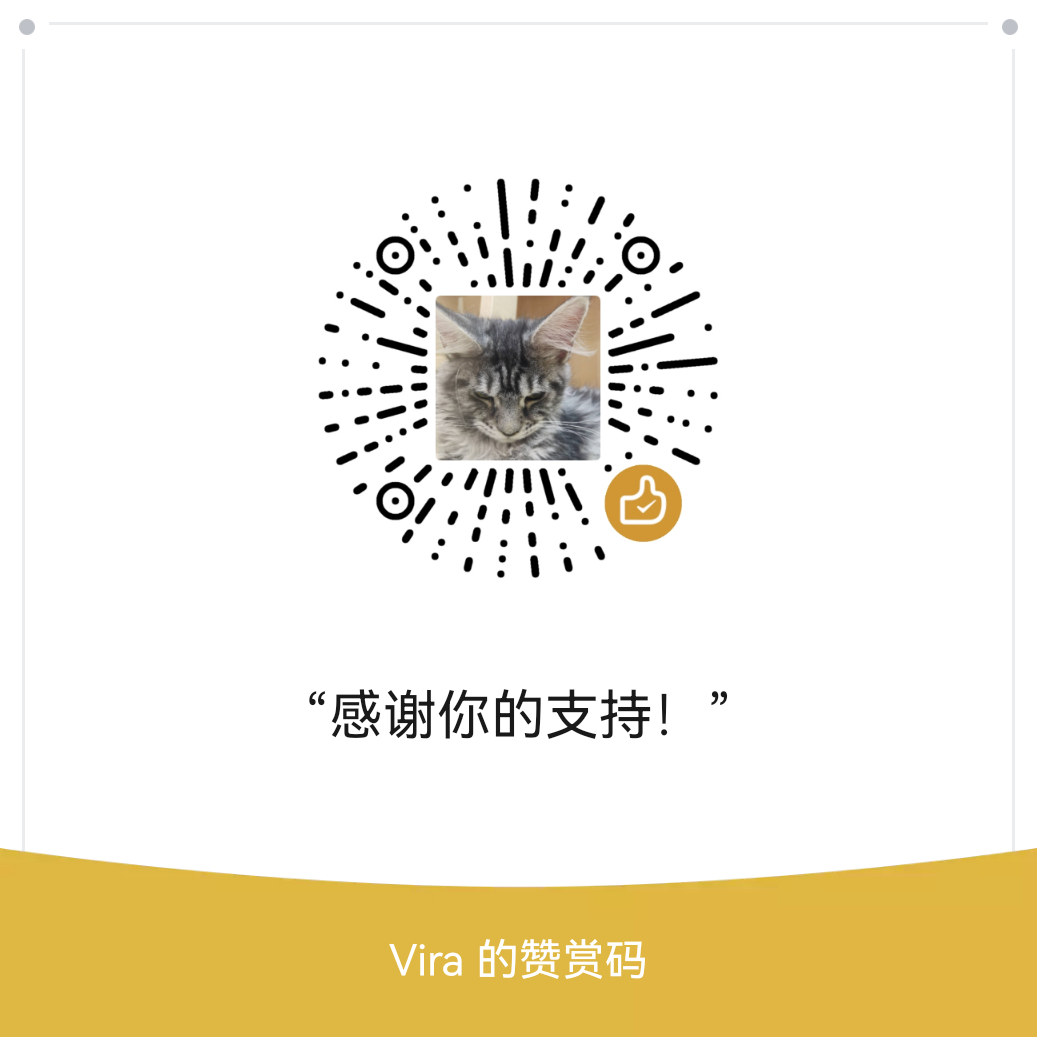
发表回复